windows官网下载安装win10专业版教程
- 分类:Win10 教程 回答于: 2022年11月01日 10:30:58
工具/原料:
系统版本:windows7系统
品牌型号:华硕无畏14
软件版本:微软win10升级工具/小白一键重装系统2290
方法/步骤:
方法一:使用微软官方工具在线安装win10专业版
1、电脑搜索“下载 Windows 10”,选择微软windows官方地址进入,选择立即下载工具。
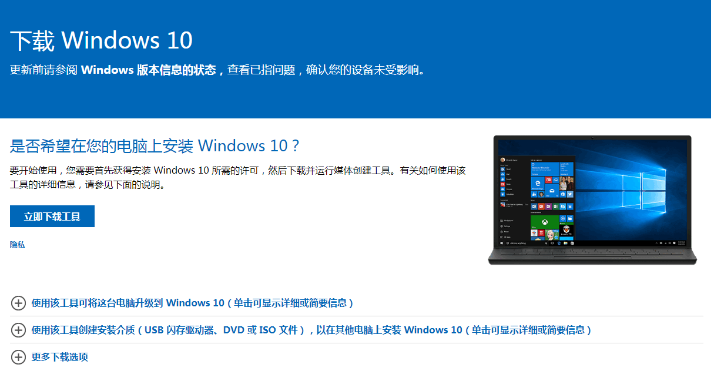
2、下载后打开 Windows10 安装程序,选择接受协议进入下一步。
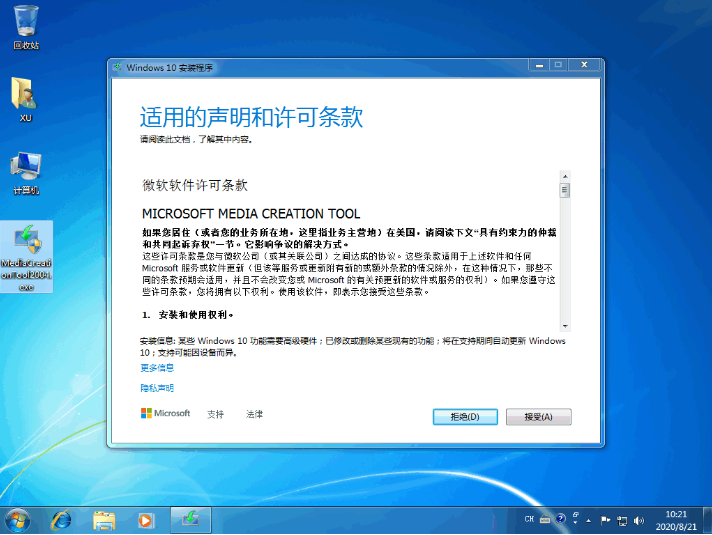
3、点击立即升级这台电脑,进入下一步。
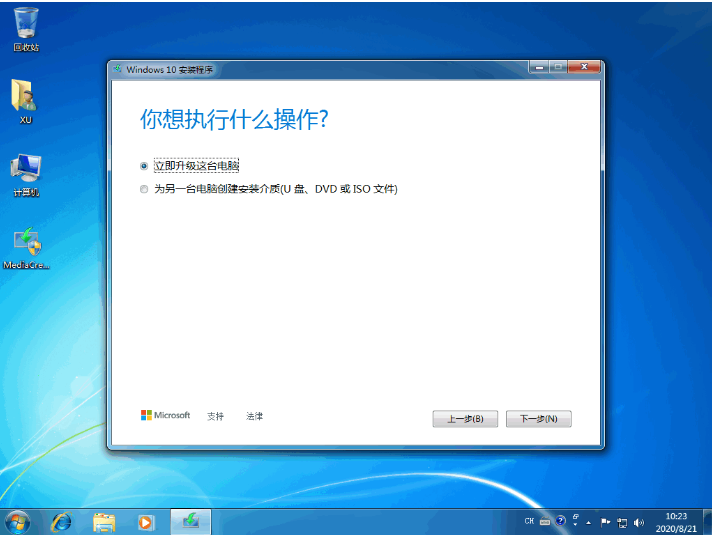
4、接下来软件自动帮助下载 Windows 10 系统了。
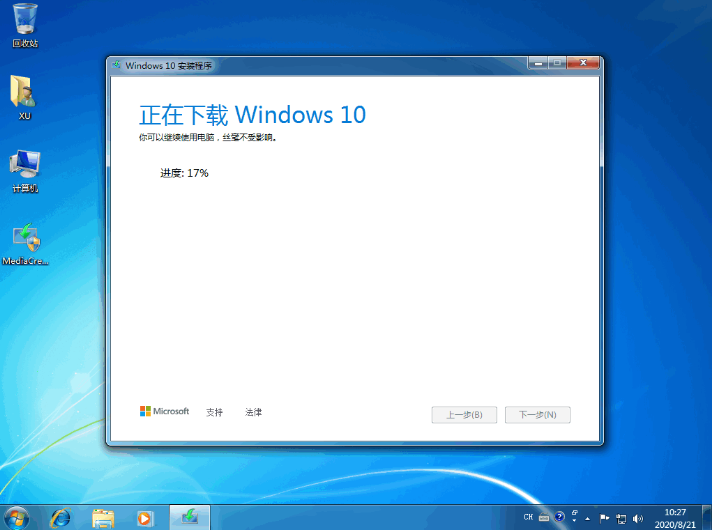
5、等候软件操作,在产品密钥中输入图中的密钥进入下一步。
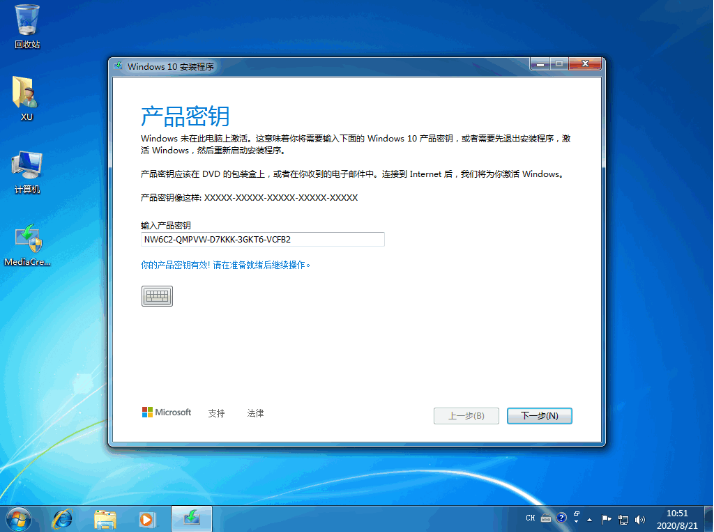
6、完成后会提示重启,接下来软件就会自动部署系统安装了。

7、经过一段时间安装,系统就安装成功啦。
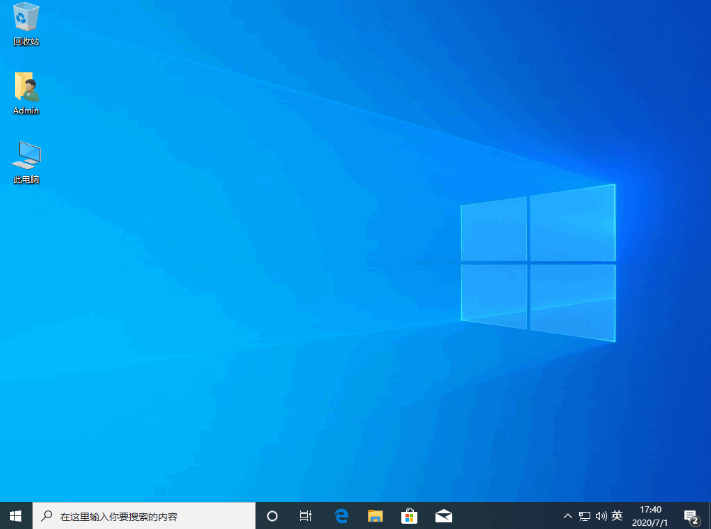
方法二:使用小白装机工具全自动安装win10专业版
1、自行安装好小白一键重装系统工具打开,选择原版win10专业版系统安装。
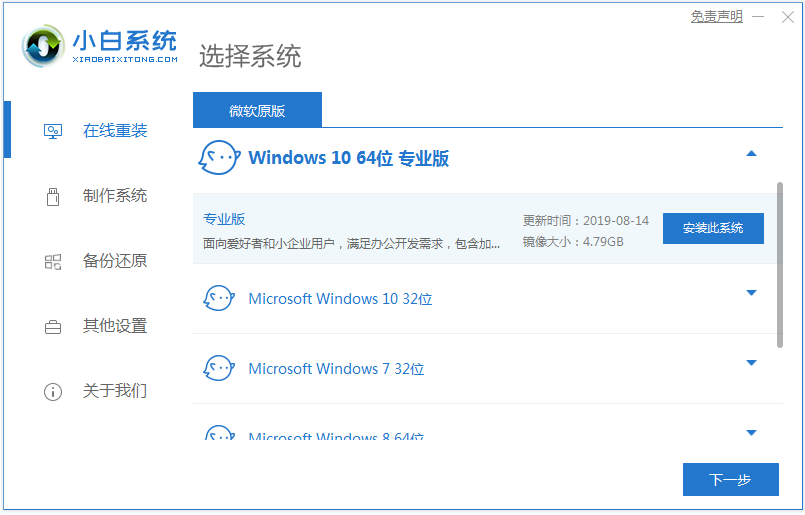
2、软件自动下载系统镜像文件资料,部署环境完成后自动重启电脑。
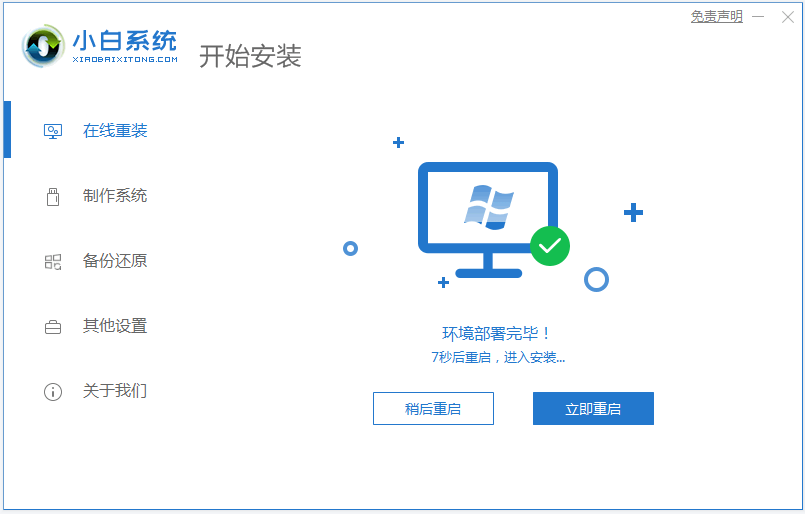
3、自动选择xiaobai-pe系统进入。
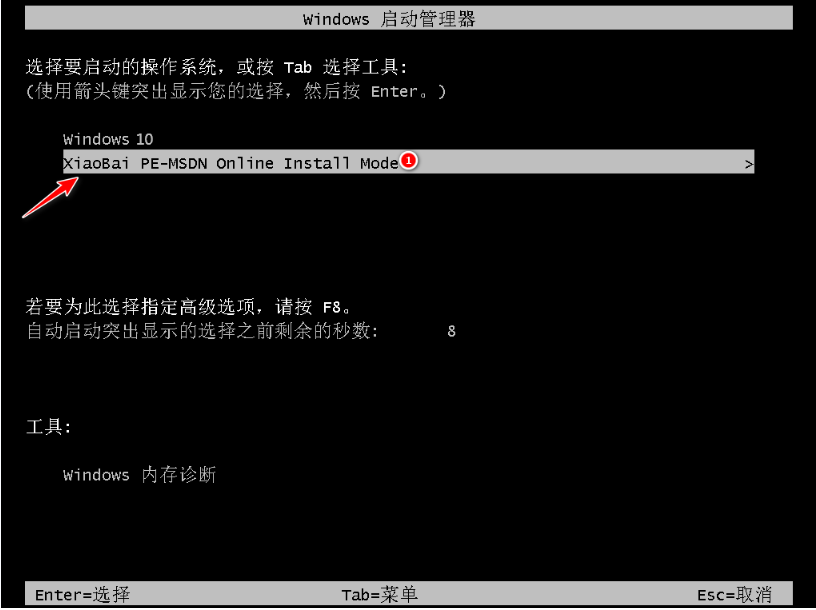
4、小白装机工具会自动打开安装win10系统,耐心等待。
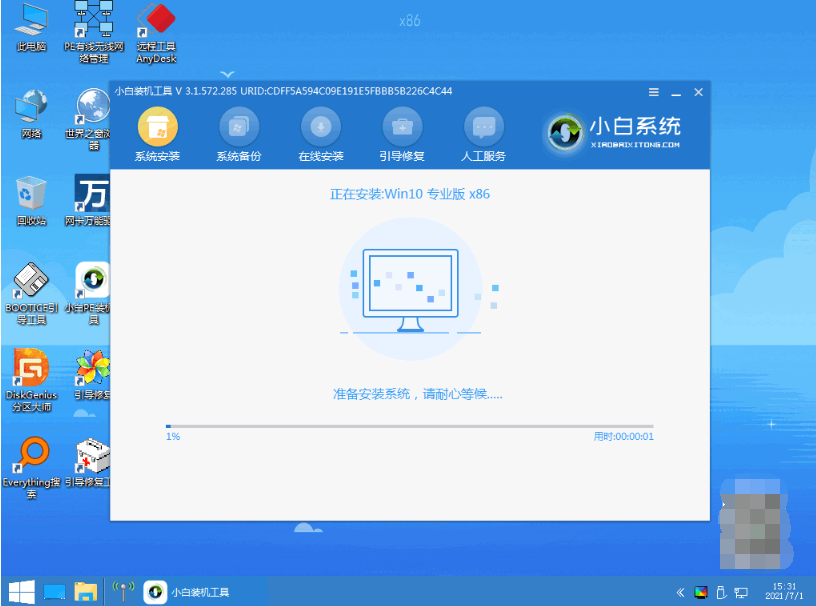
5、安装完成后自动重启,期间可能会重启多次,最后进入新的win10桌面即安装成功。
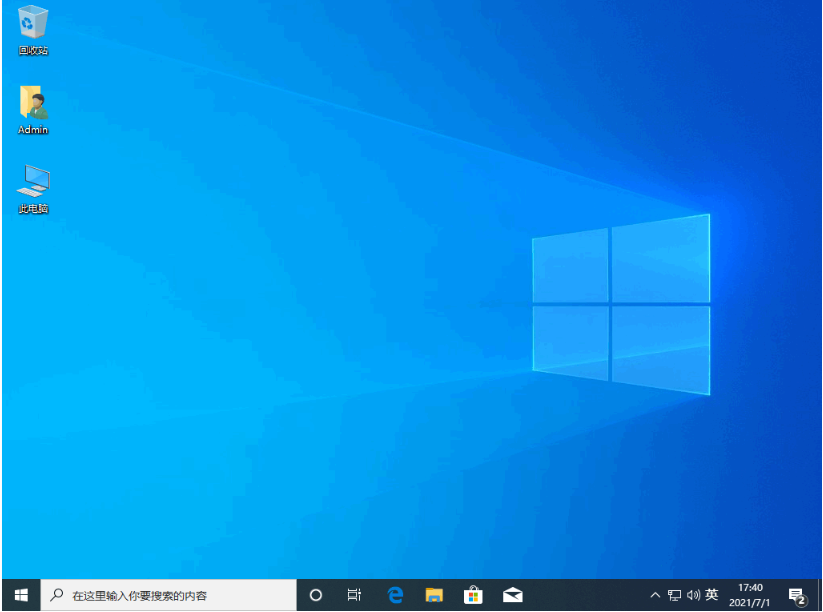
拓展知识:电脑安装win10专业版的更多内容
用小白装机安装win10专业版后怎么永久激活系统
在线安装win10专业版的详细教程
注意事项:在安装前备份好c盘重要资料,关掉电脑上的杀毒软件避免被拦截。
总结:
以上便是windows官网下载安装win10专业版教程,可以借助官方升级工具安装实现,也可以使用更加简便的小白装机工具全自动安装完成,有需要的小伙伴可参照教程操作。
 有用
26
有用
26


 小白系统
小白系统


 1000
1000 1000
1000 1000
1000 1000
1000 1000
1000 1000
1000 1000
1000 1000
1000 1000
1000 1000
1000猜您喜欢
- win10系统官方下载教程2021/10/15
- win10系统重装多少钱2022/06/28
- win10系统中土豆视频无法播放怎么办..2020/10/03
- dnf图表系统组建失败,小编教你玩DNF提..2018/09/15
- 苹果笔记本怎么重装系统win10..2022/06/06
- 电脑win10系统重装怎么操作2023/03/16
相关推荐
- 小白系统重装win10教程2022/07/16
- 最新win10系统64位专业版下载..2017/07/09
- 教你win10正式版激活工具有哪些..2018/12/03
- win10开始菜单打不开怎么办2020/06/19
- 电脑怎么升级win102020/12/21
- win10系统策略禁止这个安装该怎么办..2021/03/28

















